主页 > 用户指南
UniConverter User Guide
-
快速開始
-
視頻轉換
- 將DVD文件轉換為其他格式
- 如何添加媒體文件
- 如何從便攜式攝像機轉換視頻
- 如何為iPhone / iPad / Android設備轉換視頻
- 如何為社交網絡轉換視頻
- 如何從iOS和Android設備轉換視頻
- 如何將視頻轉換為任何格式
- 如何使用UniConverter軟體將視頻轉換為音頻文件
- 如何在Mac上將視頻轉換為任何格式
- 如何在Mac上將DVD轉換為視頻
-
視頻編輯
- 如何使用UniConverter軟體修剪視頻
- 如何使用UniConverter軟體添加水印
- 如何使用UniConverter軟體裁剪視頻
- 如何使用UniConverter軟體為視頻應用效果
- 如何快速為你的視頻添加字幕
- 如何輕鬆快速調整音軌音量
- 修剪視頻 | Wondershare UniConverter Mac版本
- 添加水印 | Wondershare UniConverter Mac版本
- 裁剪視頻 | Wondershare UniConverter Mac版本
- 應用效果| Wondershare UniConverter Mac版本
- 添加字幕| Wondershare UniConverter Mac版本
- 音軌音量| Wondershare UniConverter for Mac
-
視頻壓縮
-
視頻錄制
-
視頻下載
-
DVD燒錄
-
合並視頻
-
音頻轉換
-
工具包
FAQs
Video/Audio Solutions
如何為iPhone / iPad / Android設備轉換視頻
如果視頻採用受支持的格式,並且具有適合設備屏幕且沒有像素化的分辨率,則在智能手機或平板電腦上觀看視頻將變得很有趣。如果您有想要在iPhone,iPad或Android手機上觀看的電影剪輯,Wondershare UniConverter可以幫助您高效,輕鬆地轉換成首選格式的文件。為此,您需要執行以下步驟。
如何為iPhone / iPad / Android設備轉換視頻 - Wondershare UniConverter (Win) 使用指南
步骤1 將視頻導入到Wondershare UniConverter。
啟動Wondershare UniConverter,確保視頻轉換器 在左窗格中選擇類別,單擊 新增檔案 在右側窗口中,然後使用打開 框以導入要轉換為設備特定格式和分辨率的視頻。
步骤2 選擇一種輸出格式。
點擊並打開 輸出格式 從右側窗口底部的菜單中,轉到 設備 標籤,從左側窗格中選擇您擁有的智能設備的製造商,然後從右側選擇其型號。
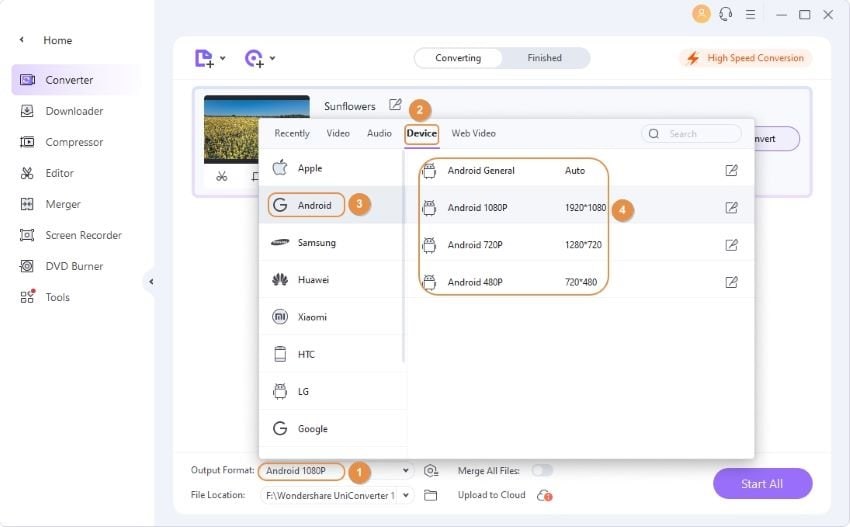
步骤3 轉換剪輯。
確保 高速轉換 右上角的撥動開關已打開,請從 底部的字段,然後單擊Convert (or Start All 如果有多個文件)。
步骤4 訪問轉換後的文件。
轉到 已完成標籤,然後單擊 打開 從列表中顯示的視頻的右側開始。
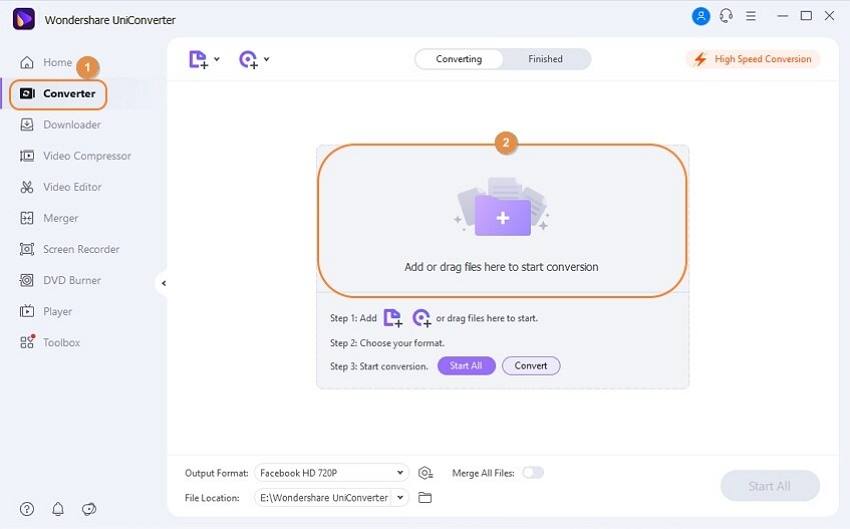
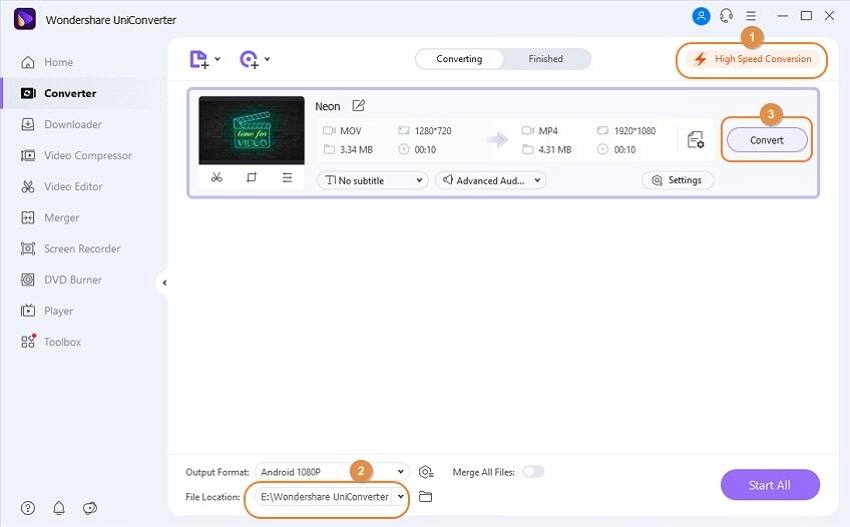
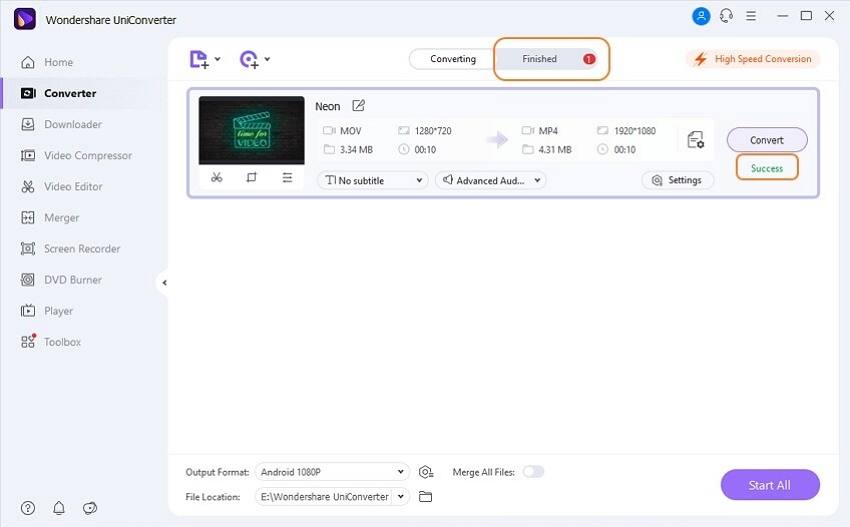
 print
print